郵便番号検索プラグインがリリースされました!
今回は、郵便番号検索プラグインの導入方法、使い方などをお知らせしたいと思います。
では、さっそく郵便番号検索プラグインとはどんなものか見ていきましょう。
■郵便番号検索プラグインとは
郵便番号検索プラグインは
- 郵便番号を入力して住所を検索
- 住所を入力して郵便番号を検索
という機能を持っています。
例えば、kintoneアプリストア の 営業支援パック に含まれる 顧客管理アプリ に"郵便番号"と"住所"を入力するフィールドがありますね。
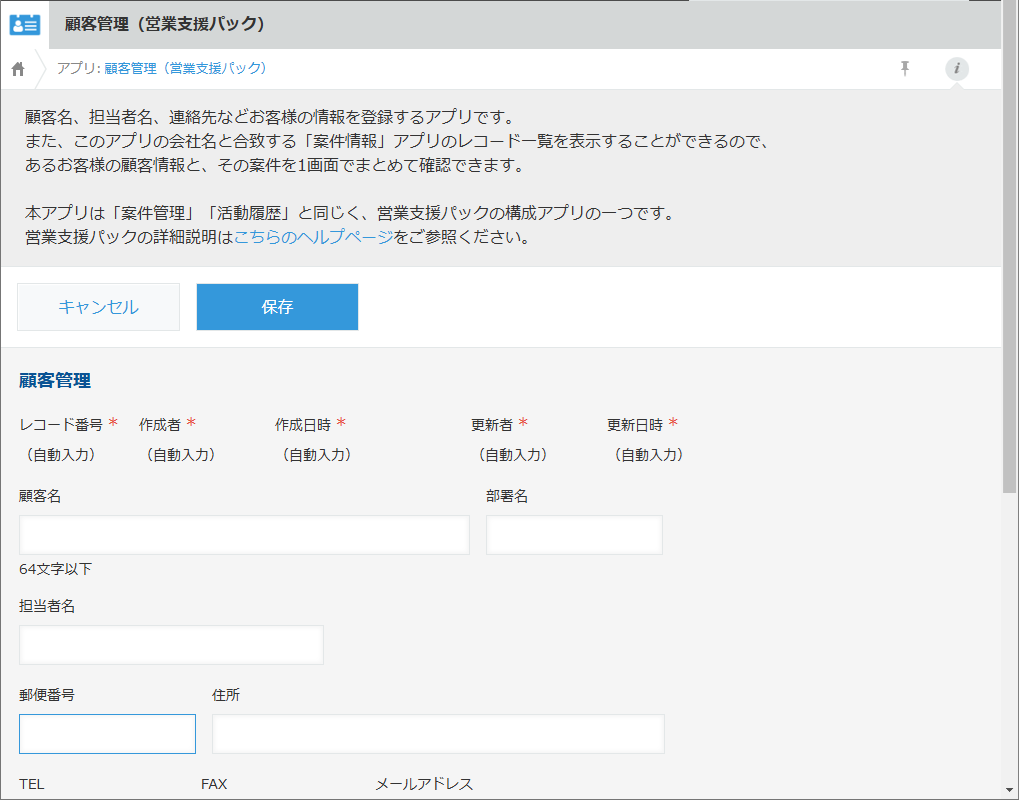
このアプリに郵便番号検索プラグインを設定することで、住所入力の手間を簡略化することができます。

- "郵便番号" フィールドに 7桁の郵便番号「1000001」を入力、または"住所" フィールドに 住所の一部「千代田区千代田」 を入力
- ボタンをクリック
- 検索結果(郵便番号)「100-0001」を"郵便番号"フィールドに設定、(住所)「東京都千代田区千代田」を"住所"フィールドに設定
といった手順になります。(設定の方法によって手順が少し変わります)
"住所" フィールドに 住所の一部「東京都千代田区」 と入力した場合はどうなるでしょう?
検索結果が複数ある場合は下図のようなダイアログが表示されるので、該当するものを選んでください。
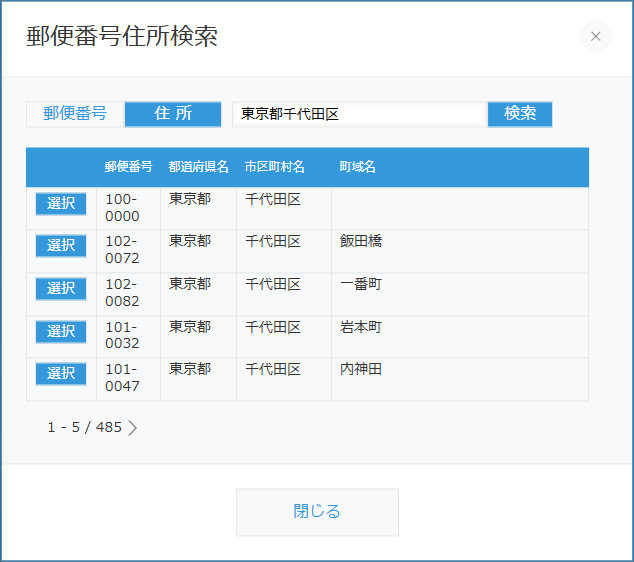
選んだ"郵便番号"と"住所"(都道府県、市区町村、町域)がフィールドに設定されます。
イメージできたでしょうか。
では次に導入方法です。
■郵便番号検索プラグイン導入方法
導入は以下の手順で進みます。
では見ていきましょう。
1. フォームの設定
フォームには
- "郵便番号"フィールド:文字列(1行)
- "住所"フィールド:文字列(1行)
が必要になります。"住所"フィールドの代わりに、
- "都道府県"フィールド:文字列(1行)、またはドロップダウン
- "市区町村"フィールド:文字列(1行)
- "町域"フィールド:文字列(1行)
にすることもできます。詳しくはこちらをご確認ください。
また、ボタンを設定する場合は、フォームの設定したい場所にスペースを配置してください。その場合、スペースの設定で”要素ID”を設定してください。
※ボタンを設定しない場合の使い方については、郵便番号検索プラグインの使い方 でお伝えします。
顧客管理アプリ では"郵便番号"フィールドと"住所"フィールドは存在していましたので、ボタン用のスペースを配置しました。
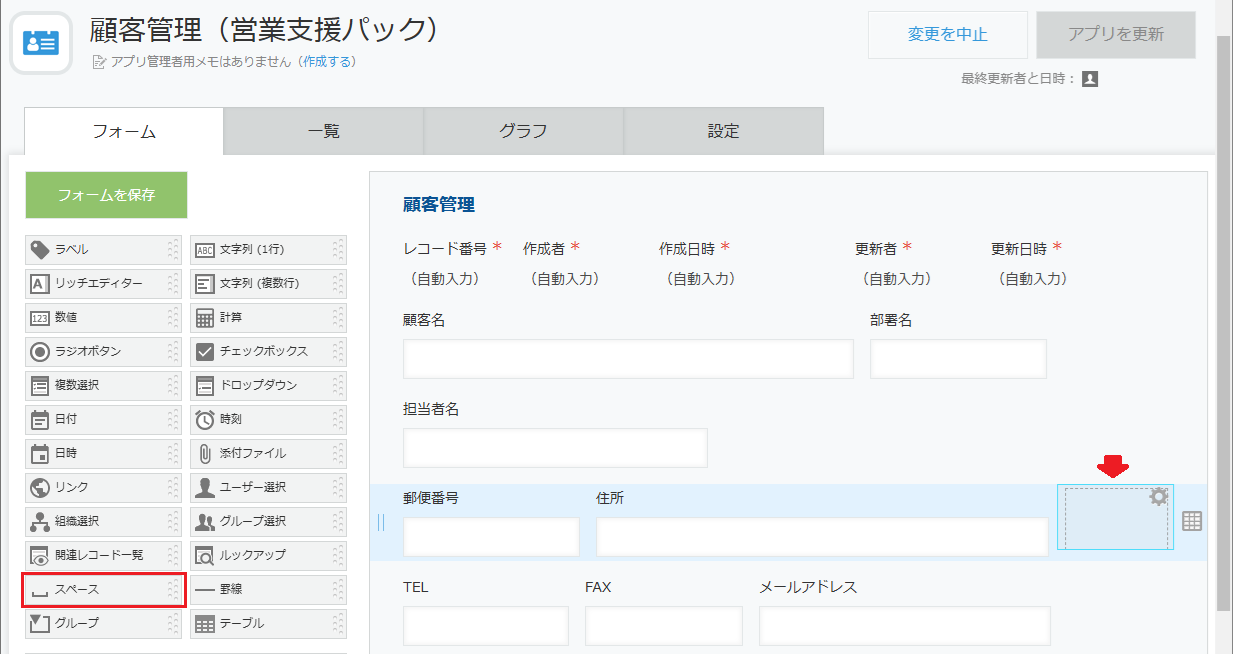

要素IDは "address_search" としてあります。
2. プラグインの追加
アプリの設定画面で 設定 > プラグイン から郵便番号検索プラグインを追加します。
追加方法はこちらをご確認ください。
3. プラグインの設定
郵便番号検索プラグインの設定を行います。顧客管理アプリ の郵便番号検索プラグインの設定は以下のようになっています。
※[]内はフィールドコードです。
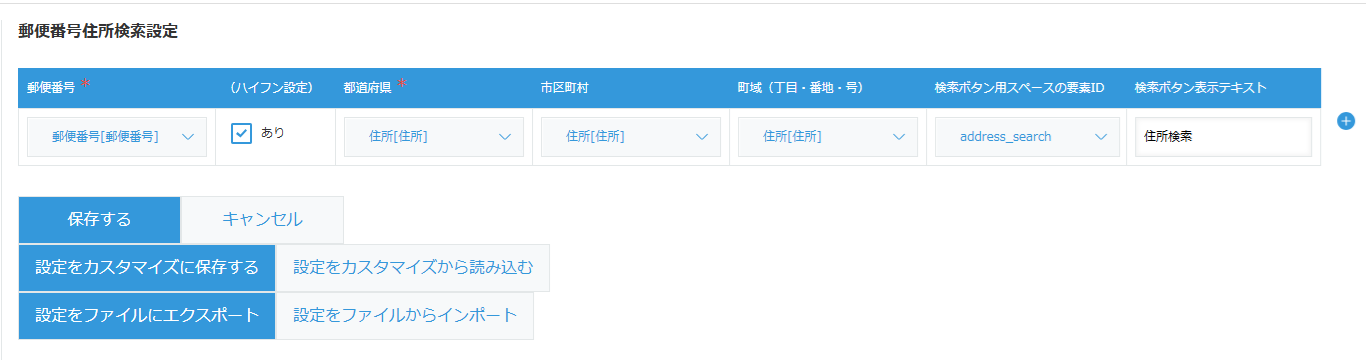
- 郵便番号:"郵便番号"フィールド
- (ハイフン設定):あり
→チェックを入れると"000-0000"のフォーマットになります。 - 都道府県:"住所"フィールド
→都道府県を”住所”フィールドに設定します。 - 市区町村:"住所"フィールド
→市区町村を”住所”フィールドに設定します。 - 町域(丁目・番地・号):"住所"フィールド
→町域を”住所”フィールドに設定します。 - 検索ボタン用スペースの要素ID:"address_search"を選択
→先ほど設定したスペースの要素IDを選択します。 - 検索ボタン表示テキスト:"住所検索"
→ボタンの表示ラベルを変更したい場合に入力します。
設定が終わったら[保存する]でプラグインの設定を保存し、アプリの設定画面で[アプリを更新]をクリックしてください。
以上で導入が完了しました。
■郵便番号検索プラグインの使い方
アプリのレコード追加画面に移動します。
※郵便番号検索プラグインはレコード追加/編集画面に対応しています。
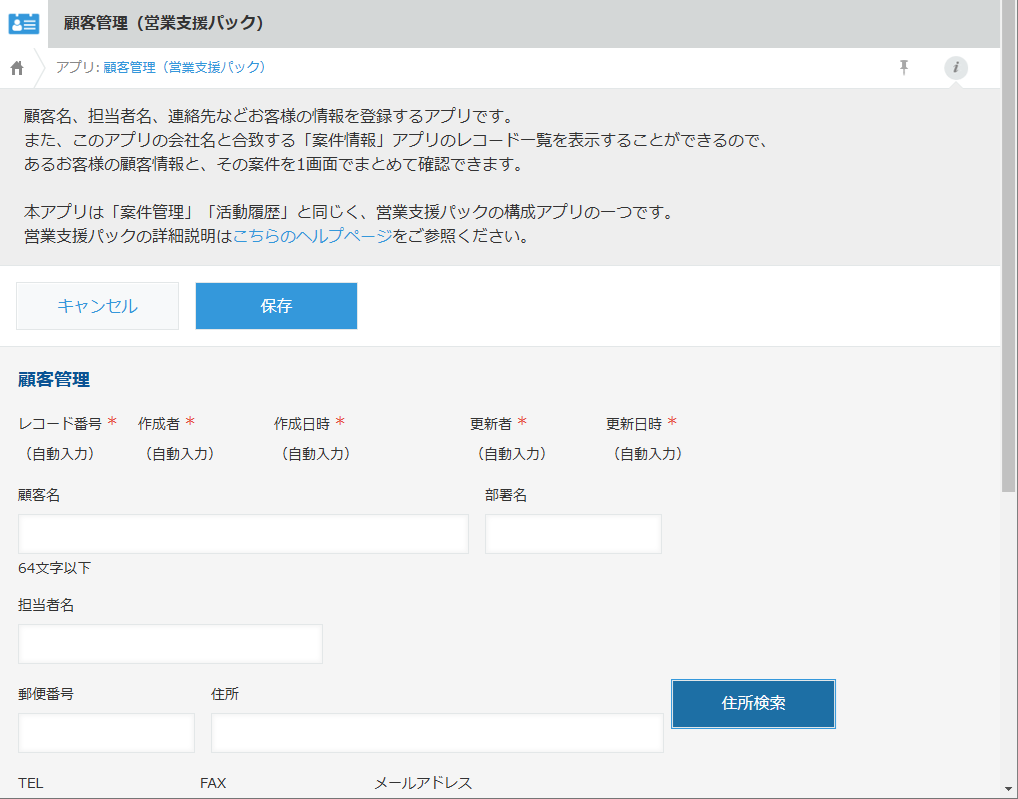
7桁の郵便番号を入力してボタンをクリックしてみましょう。

住所を入力してクリックしてみましょう。

如何だったでしょうか。
次に「検索ボタン」を設置しない場合についてです。「テーブル」で郵便番号検索プラグインを使いう場合も含まれます。
「検索ボタン」を設置しない場合
まず、フィールドに「検索ボタン」を設置しない場合を見ていきましょう。
今回は顧客管理アプリに追加した 郵便番号検索プラグインの設定画面で「検索ボタン用スペースの要素ID」の選択を解除します。

※プラグインの設定を保存することとアプリの更新をお忘れなく。
これで、「検索用ボタン」は設定されなくなりました。
顧客管理アプリを見ていきます。
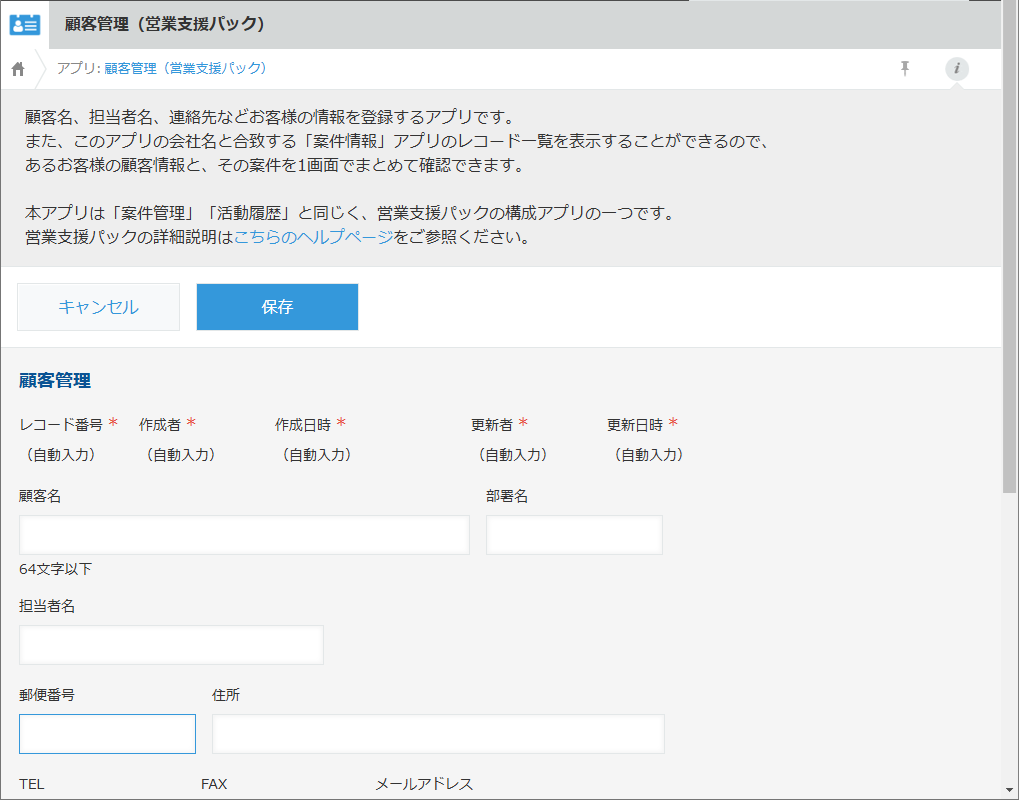
先ほどまで表示されていたボタンが消えました。
では、使っていきましょう。
7桁の郵便番号を入力して[tab]キーを使って次のフィールドに移動しています。

"郵便番号"フィールドからフォーカスが外れたときに検索が行われます。
※「検索ボタン」を設置しない場合は、郵便番号からの検索しかできませんのでご注意ください。
では、「テーブル」で郵便番号検索プラグインを使いう場合を見ていきましょう。
今回は新しいアプリにテーブルのみを追加しました。
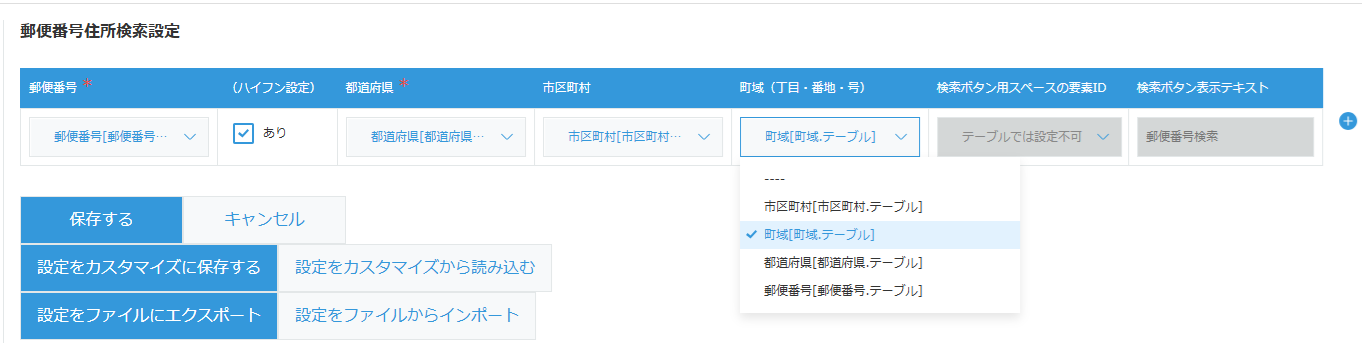
フィールドコードが[町域.テーブル]となっているのがわかるでしょうか。"."のあとの"テーブル"の部分はテーブルのフィールドコードが表示されています。
※プラグインの設定を保存することとアプリの更新をお忘れなく。
設定が終わったので使ってみましょう。
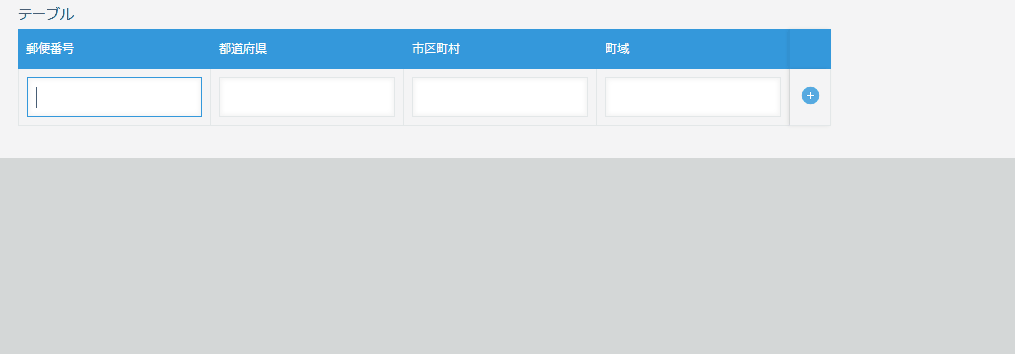
如何でしょうか。
さて、最後に"都道府県"フィールドをドロップダウンにしてみましょう。
この、「"都道府県"フィールドをドロップダウンにする」場合、準備に少々時間がかかります。
なぜかと言えば、ドロップダウンの項目に47都道府県すべてを登録しなければならないからです。
そんな時に便利なのが選択項目マスタプラグインです。「"都道府県"フィールドをドロップダウンにする」方法についてはこちらのブログをご覧ください。
- フォームの設定
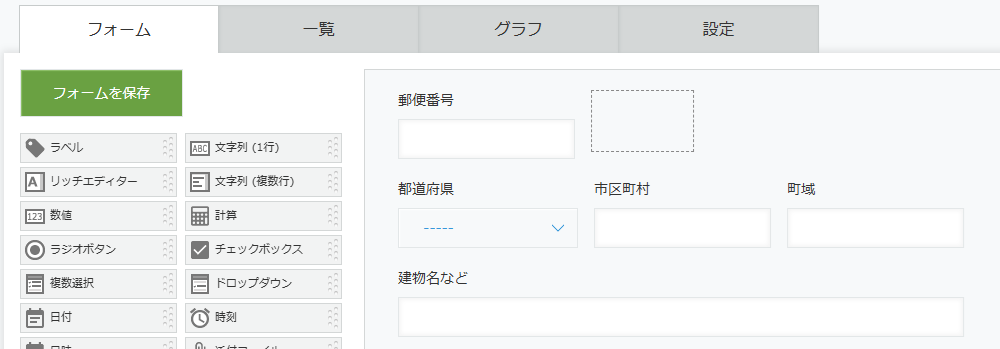
- プラグインの設定

- 選択項目マスタプラグインで項目に47都道府県を設定
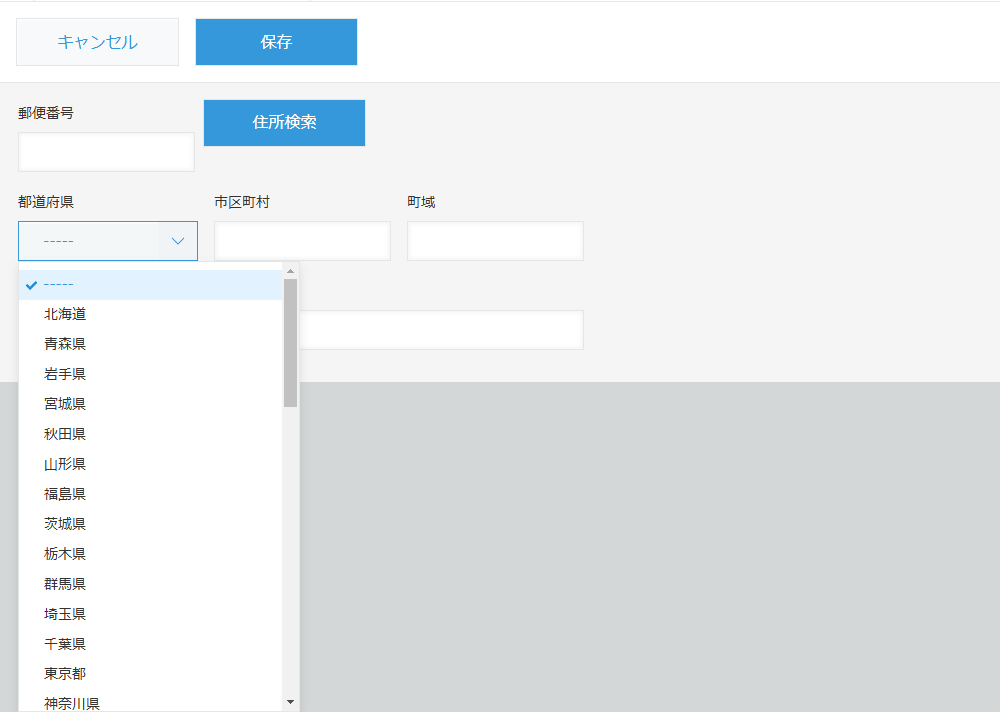
これで準備ができました。
フォームに「建物名など」というフィールドを追加したことにお気づきでしょうか。
これば、プラグインが更新する値(郵便番号、都道府県、市区町村、町域)以外の情報を入力するフィールドです。
こうしておけば、追記した情報などを再検索して上書きしてしまうリスクを軽減できますね。
では使ってみましょう。
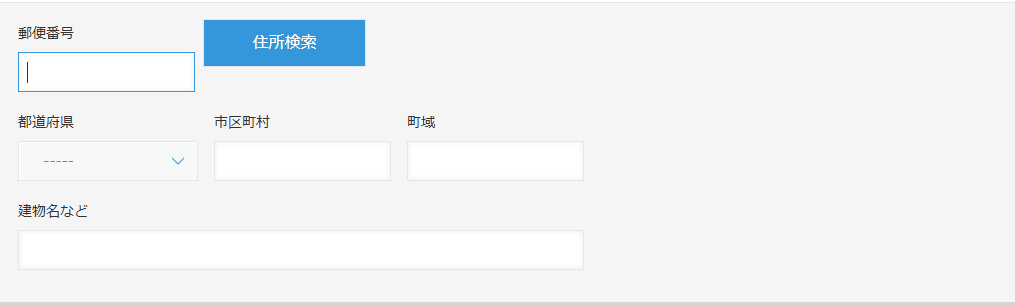
如何だったでしょうか。
ぜひ郵便番号検索プラグインをご活用ください。
今回使用したプラグイン